最近有很多朋友向我咨询关于淘宝助理中怎样打印快递单发货的问题,今天就为大家介绍,希望能够帮助到大家。

我们需要先在淘宝助理页面中选择交易管理,这个页面包含订单管理,待发货,评价等
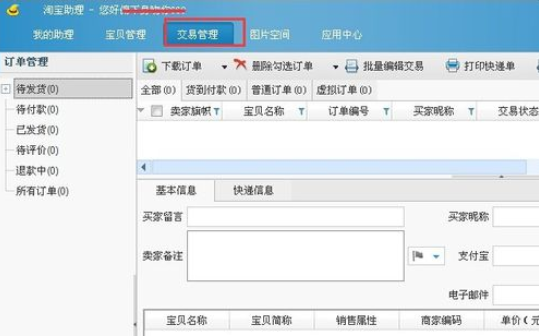
然后我们在联系人管理中需要添加联系人,作为退货和发货的地址
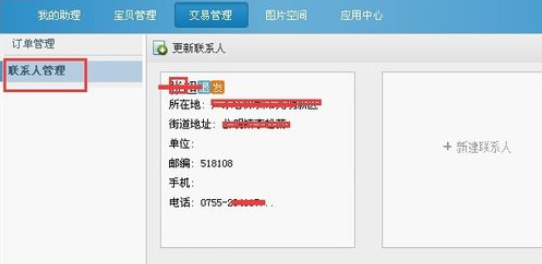
接着我们在模块管理中就是我们需要发货时候用的快递模板了

这时候我们在画红色方框那里可以根据具体的情况选择合适的快递模板,编辑更改成和快递单一样的位置

接着修改好后进入订单管理,下载订单
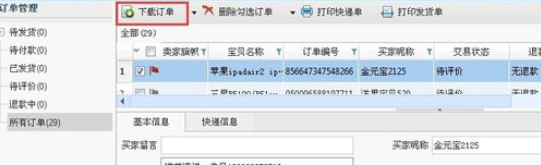
选中需要发货的订单,勾选,点击打印快递单
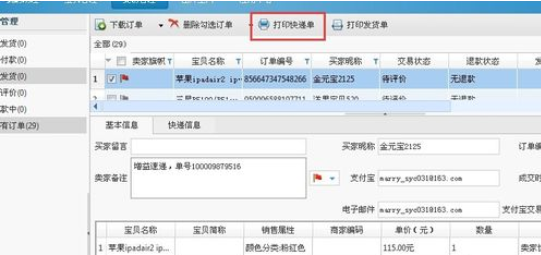
最后一步我们输入快递单号,单击打印并保存

淘宝助理相关攻略推荐:
淘宝助理导入csv文件怎么操作?导入csv文件图文步骤讲解
淘宝助理怎样上传数据包?上传数据包流程介绍
淘宝助理怎样编辑发货单模板?编辑发货单模板教程分享
根据上文为你们所讲述的淘宝助理中打印快递单发货的操作步骤介绍,你们应该都学会了吧!
